PS怎么设计渐变背景的平面化logo?
ps中设计logo很简单,今天我们就来看看设计渐变背景的平面化logo的教程,请看下文详细介绍。

1、首先,打开photoshop软件,按“ctrl+N”新建一个白色画布。点击左侧的渐变工具,将双击渐变色板调整渐变的颜色,而后在白色画布上自上而下拉动鼠标,将白色画布调整为渐变色。

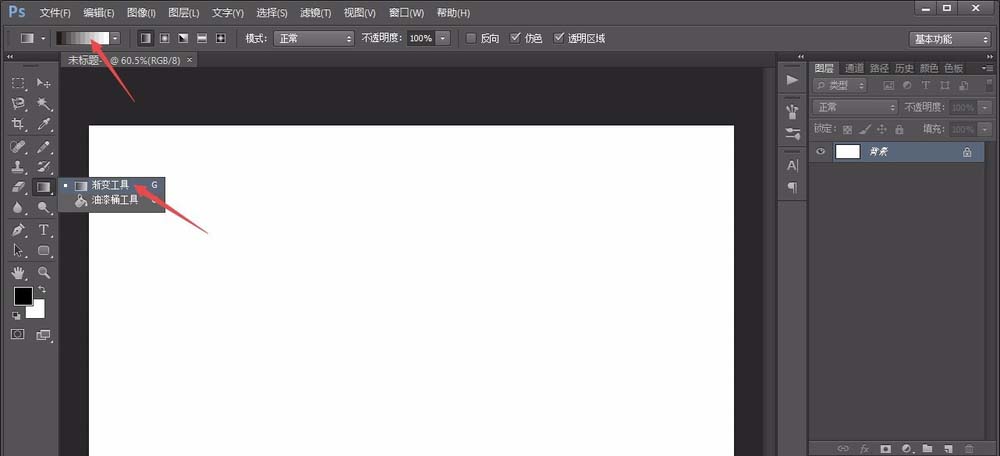

2、接着,点击左侧的“钢笔工具”,在画布上方绘制出如图所示的弧线图形。而后用“路径选择工具”选中图形,单击鼠标右键选择“建立选区”选项。

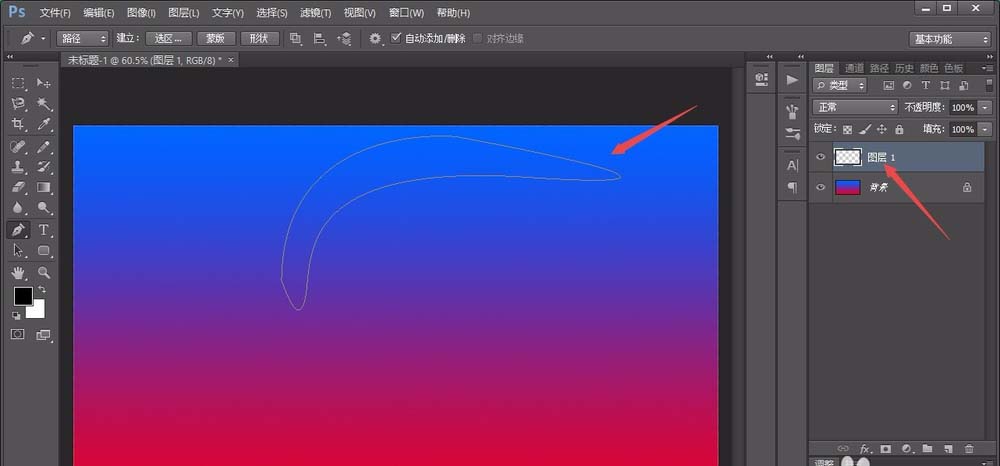
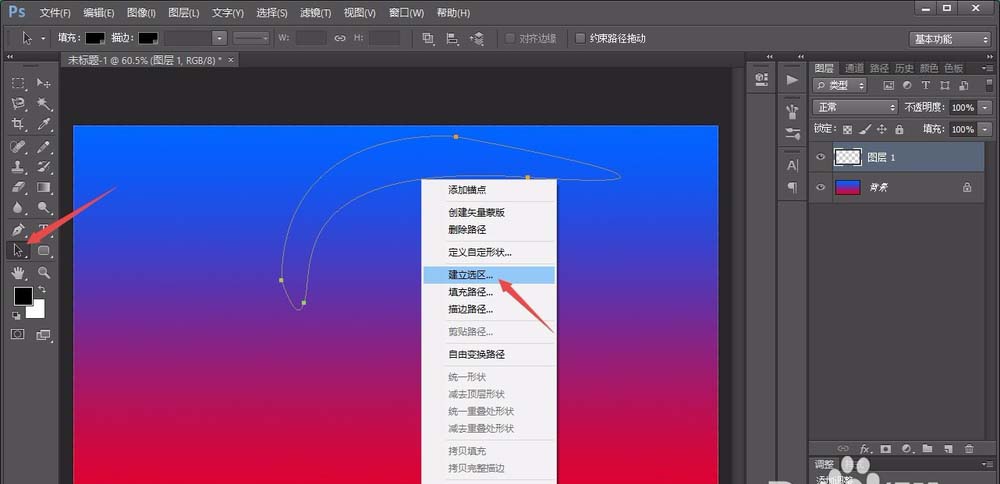
3、选区建立好以后,继续用“渐变工具”和调色板将选区拉成如图所示的浅蓝色渐变色。而后,按“ctrl+J”以选区新建一个图层,并用“ctrl+T”改变其位置和方向,并用“渐变工具”将其填充为红紫色。
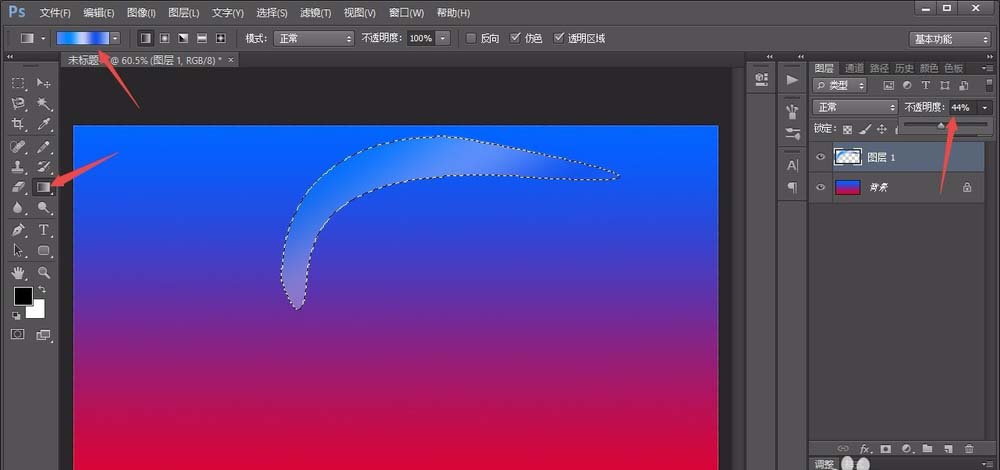
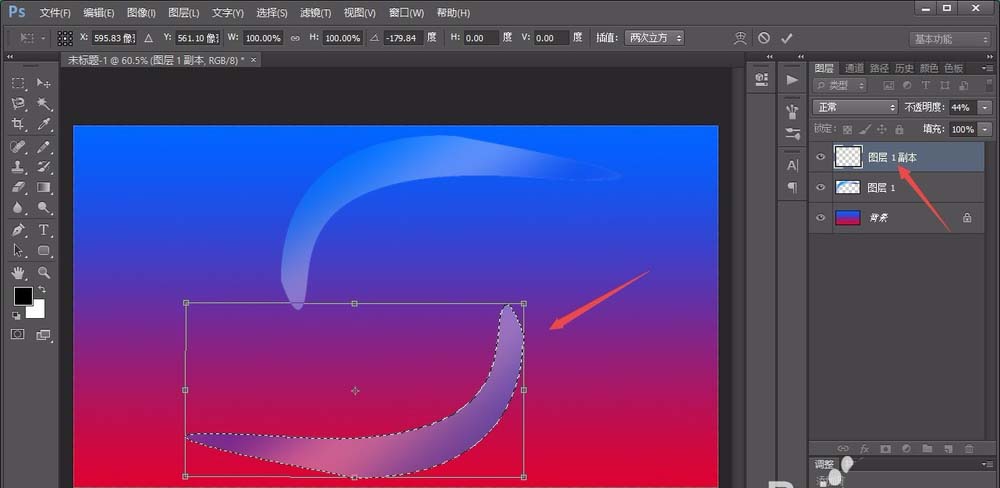
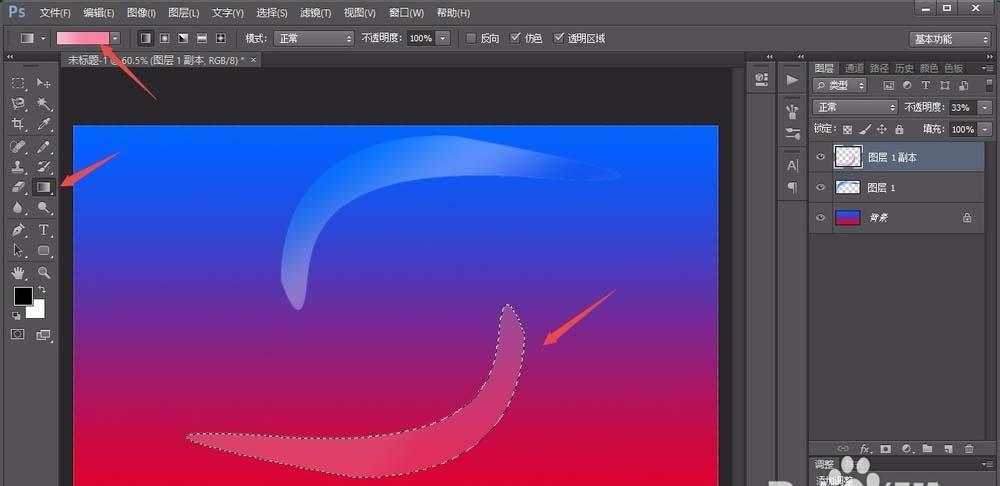
4、接着,将上面弧形的图层复制一个,而后用“ctrl+T”调整其形状,并点击上方“选择-载入选区”命令,将其变成选区,用稍重一点的蓝色做渐变填充,如图所示。调整完成以后,按照此方法将下面的红紫色区域也做相同处理。
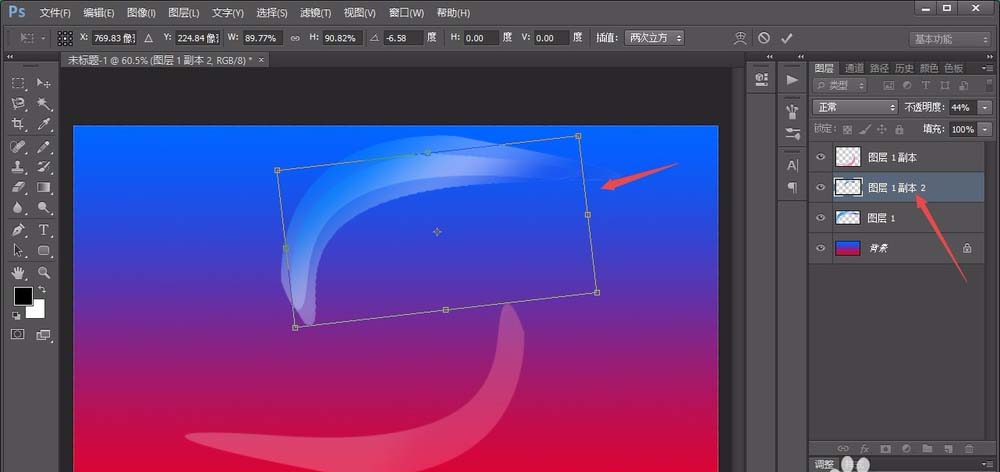
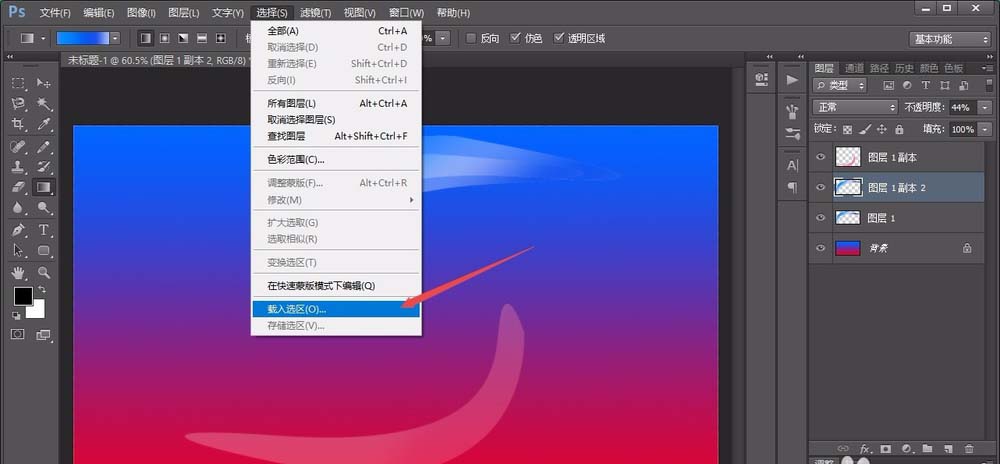

5、下面,用左侧的“椭圆工具”,按住“shift”键拖动出一个正圆,并调整其填充颜色和属性,根据需要调整其“阴影”和“渐变叠加”属性,如图所示。
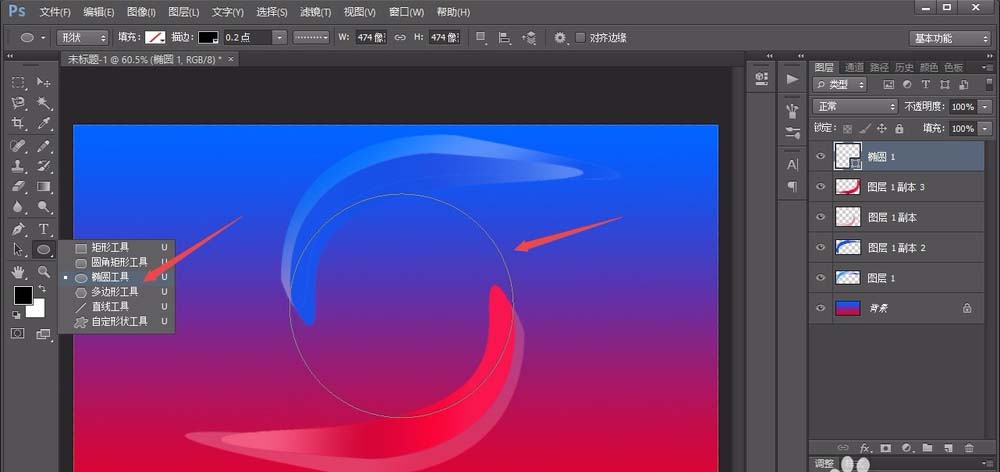

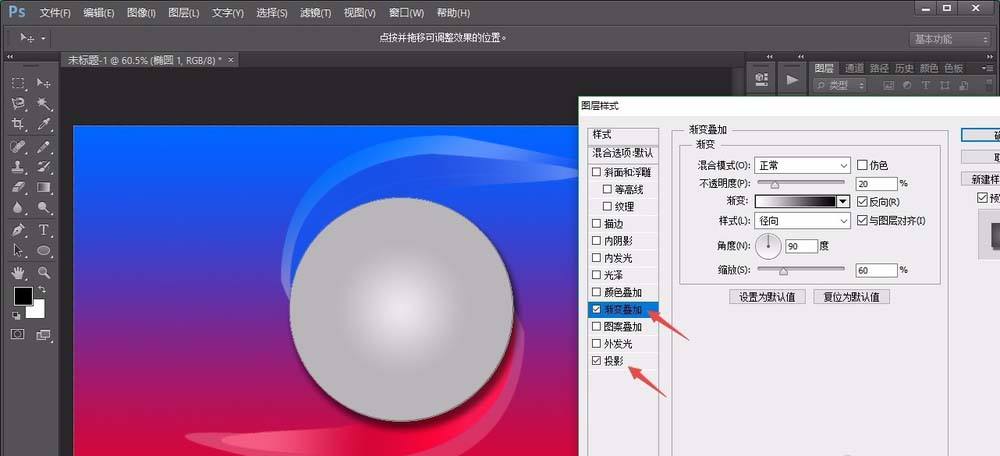
6、还是用“钢笔工具”在圆球上绘制出一个“S”型曲线图形,并用“路径选择工具”选中后点击鼠标右键点击“建立选区”,对建立的选区用“渐变工具”填充成渐变的黑色。


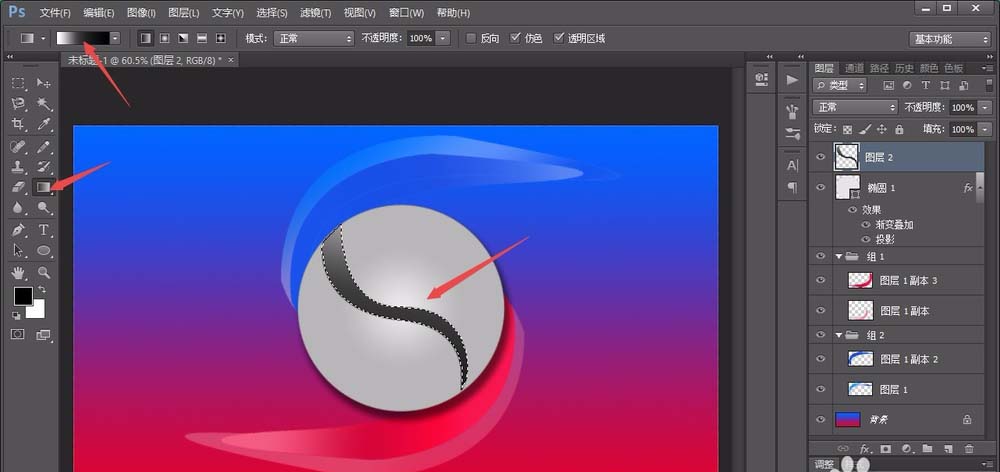
7、按照上述相同的方法,在绘制一个细一点的“S”型曲线图形,如图所示。
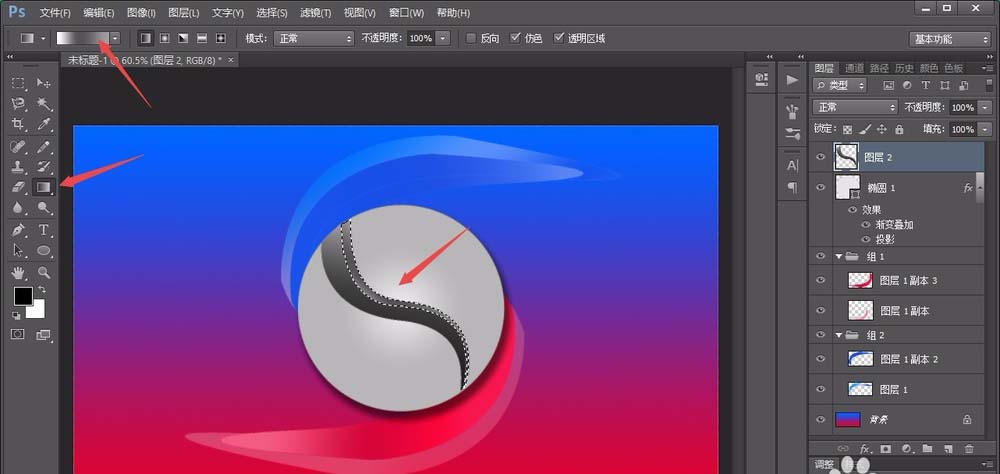
8、而后,按照与步骤2、3相同的方法在圆球上绘制出如图所示的立体曲线图形。
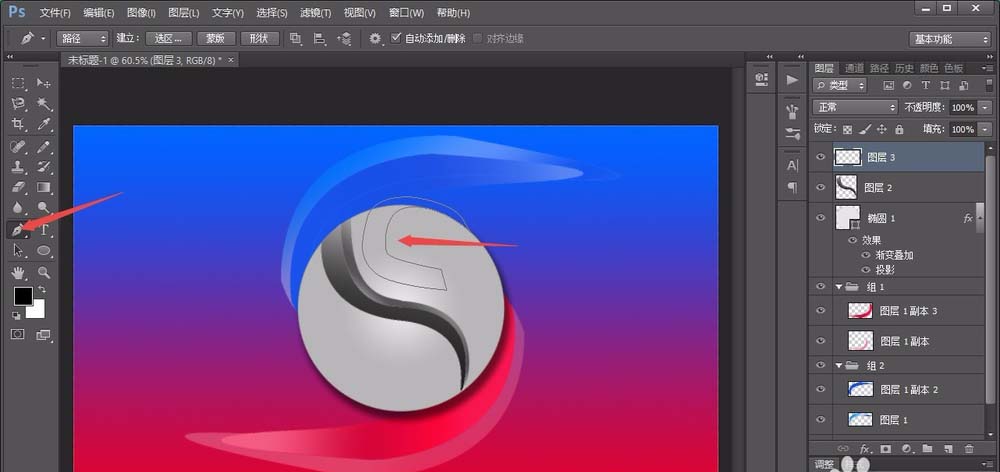

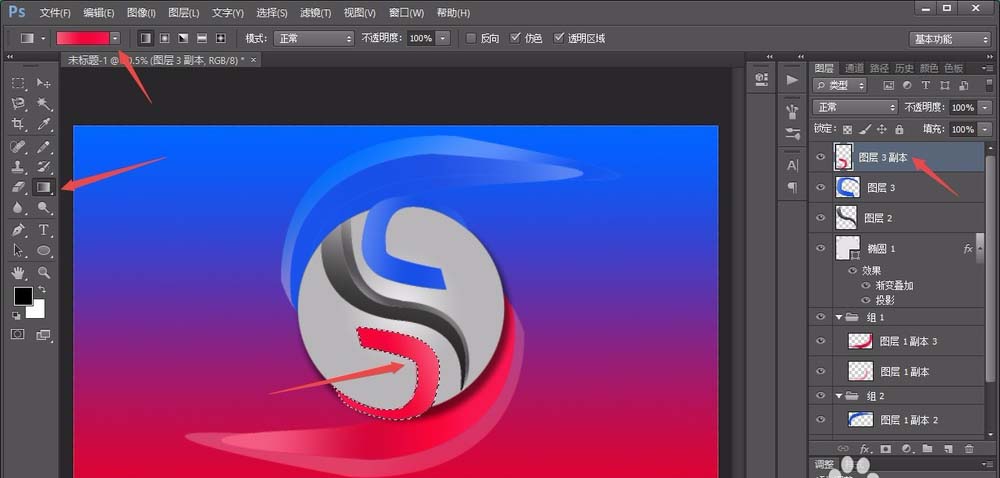
9、最后,在画布上输入自己想要的文字,并将文字调节为浮雕效果即可。

以上就是ps设计logo的教程,希望大家喜欢,请继续PSD素材网(www.PSD.cn)。
相关推荐 :
ps做出来的logo有锯齿该怎么办?
ps怎么制作透明背景的logo图标?
ps怎么设计平面软件的文字logo图标?
-

PS怎么设计漂亮的彩虹小图标?
2022-10-08 11
-
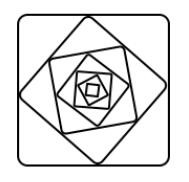
PS怎么设计线条玫瑰图形的标志?
2022-10-08 9
-

PS怎么设计星星标志? PS同心五角星的设置方法
2022-10-08 26
-
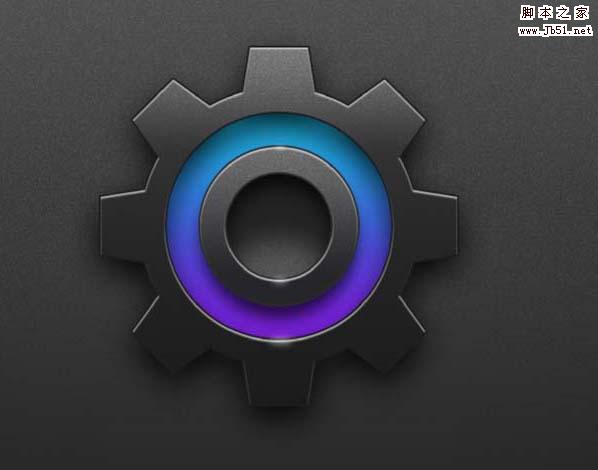
PS怎么设计立体渐变的设置图标?
2022-10-08 20
-

PS怎么设计中学学校校徽logo?
2022-10-08 13
-
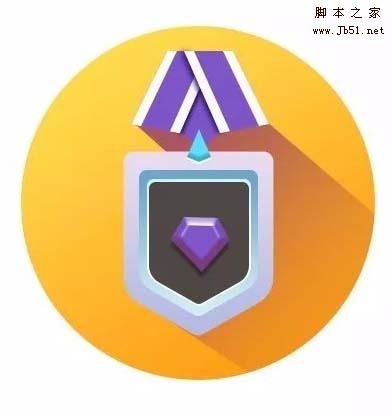
PS怎么设计钻石奖牌图标? PS设计图标的教程
2022-10-08 11
-

PS怎么设计金灿灿的元宝图标?
2022-10-08 13
-

PS怎么设计环形鸽子logo标志? PS环形logo的设计方法
2022-10-08 18
-

PS怎么设计扁平化的购物袋小图标?
2022-10-08 9
-

PS怎么设计搜索放大镜标志? PS放大镜图标的制作方法
2022-10-08 15
-

PS怎么设计一个光碟标志? PS设计光盘logo的教程
2022-10-08 12
-
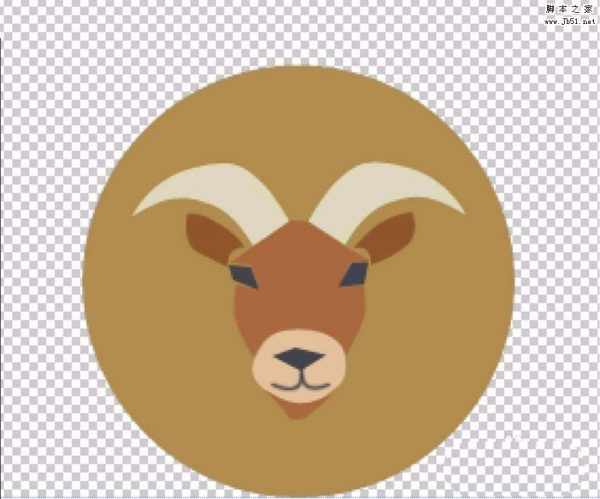
PS怎么手绘圆形金牛座的图标?
2022-10-08 14
-

PS怎么设计漂亮的汽车俱乐部标志logo?
2022-10-08 9
-

PS怎么设计车友会标志logo?
2022-10-08 13
-
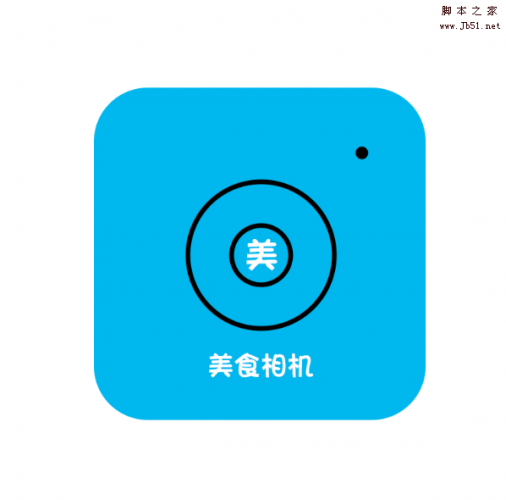
PS怎么设计圆角美食相机app图标?
2022-10-09 12
-

PS怎么设计旅游app图标? PS设计app图标的教程
2022-10-09 11
-

PS怎么设计披萨小站的logo标志?
2022-10-09 7
-

PS怎么设计卡通版的泡芙logo? PS设计泡芙标志的教程
2022-10-09 14
-
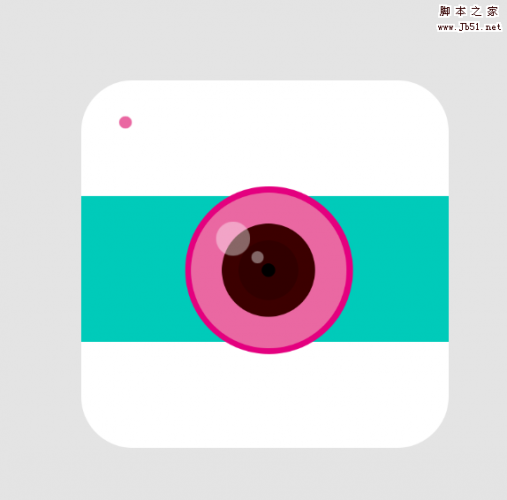
PS怎么设计简洁的美颜相机app图标?
2022-10-09 13
-
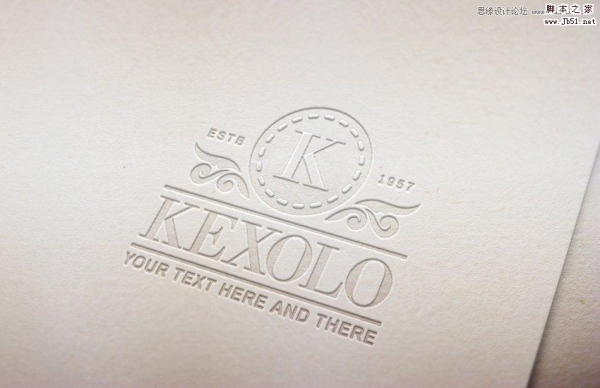
PS+AI制作凹陷浮雕效果的徽章logo教程
2022-10-09 6
-

PS怎么设计食品类的标志logo?
2022-10-09 17